Konfiguracija pospeševalnika prodaje
Omogočite in konfigurirajte pospeševalnik prodaje za ustvarjanje nizov in povezovanje zapisov ter ogled dnevnih elementov na seznamu dela.
Nasvet
Če želite brezplačno preizkusiti Dynamics 365 Sales, se lahko prijavite za 30-dnevno preskusno obdobje.
Zahteve glede licence in vloge
| Vrsta zahteve | Moraš imeti |
|---|---|
| Licenca | Dynamics 365 Sales Premium ali Dynamics 365 Sales Enterprise Več informacij: Prodajne cene Dynamics 365 |
| Varnostne vloge | Skrbnik sistema Več informacij: Vnaprej določene varnostne vloge za prodajo |
Kako pospeševalnik prodaje pomaga prodajni ekipi?
Pospeševalec prodaje je platforma za sodelovanje, ki pomaga prodajni ekipi razumeti potrebe strank in se odzvati na naslednje načine:
- Sodelujte s strankami z uporabo več kanalov v enem delovnem prostoru.
- Zmanjšajte čas, porabljen za iskanje naslednje najboljše stranke za stik.
- Zberite informacije iz več virov in pustite prodajalcem, da se osredotočijo na to, kako se najbolje približati svojim strankam.
- Prodajajte pametno z izgradnjo močnega in prioritetnega cevovoda, ponujanjem konteksta in prikazovanjem samodejnih priporočil v celotnem prodajnem zaporedju, kar pomaga pospešiti prodajni proces.
opomba,
Pospeševalec prodaje lahko nastavite tudi s hitro nastavitvijo (z licenco Dynamics 365 Sales Enterprise). V tem primeru boste prejeli 1500 z zaporedjem povezanih zapisov na mesec. Če želite s hitro nastavitvijo nastaviti pospeševalnik prodaje, pojdite na stran Nastavitve prodaje pod Nastavitve aplikacije. Več informacij: Nastavite pospeševalnik prodaje
Priporočila
Za najboljšo izkušnjo pospeševalnika prodaje omogočite in konfigurirajte predvidljivo ocenjevanje potencialnih strank in predvidljivo ocenjevanje priložnosti za prikaz predvidenih ocene za vsak zapis na delovnem seznamu. Prikazovanje ocene pomaga vašim prodajalcem, da dajo prednost potencialnim strankam in priložnostim glede na to, kako verjetno je, da se bodo preusmerili.
Nastavitev prvega zagona
Omogočite pospeševalnik prodaje tako, da hitro zagotovite dostop do varnostnih vlog in izberete vrste zapisov, ki bodo prikazani na delovnem seznamu.
opomba,
Privzeto je pospeševalnik prodaje na voljo v aplikaciji Sales Hub z omejenimi funkcijami. Vaše prodajne ekipe si lahko ogledajo elemente delovnega seznama, ustvarjene prek časovne premice za kontakte, priložnosti, potencialne stranke in zapise o računu. Če želite izkusiti vse zmožnosti pospeševalnika prodaje, kupite licenco Sales Premium in konfigurirajte funkcije, kot so zaporedja in segmenti.
Prijavite se v svojo prodajno aplikacijo in v spodnjem levem kotu strani pojdite na Spremeni območje>Nastavitve Sales Insights.
V razdelku Pospeševalec prodaje izberite Delovni prostor.
Odpre se stran za nastavitev delovnega prostora pospeševalnika prodaje.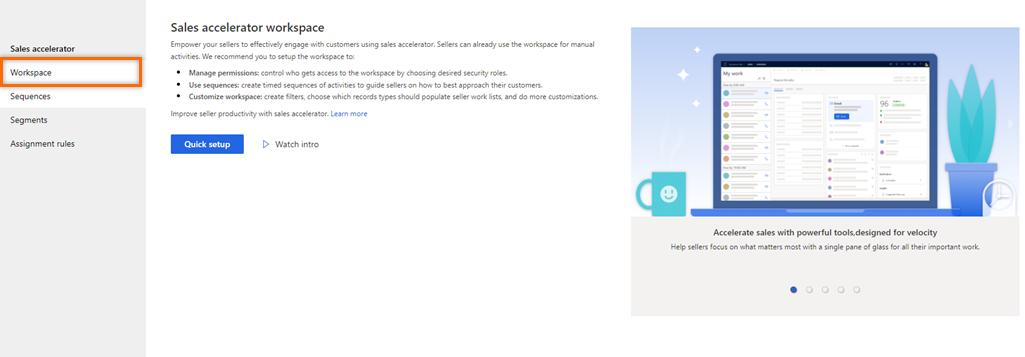
Izberite Hitra nastavitev.
Odpre se podokno Hitra nastavitev pospeševalnika prodaje .
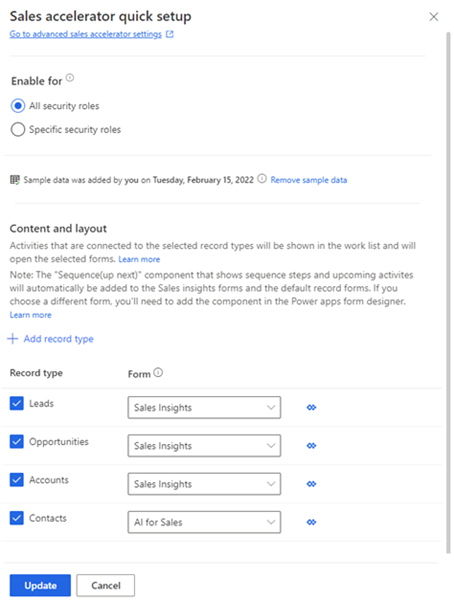
V razdelku Omogoči za izberite vloge za dodelitev dovoljenj za uporabo funkcij pospeševalnika prodaje. Za podelitev dovoljenj izberite eno od naslednjih možnosti.
Varnostne vloge Description Vse varnostne vloge Izberite to možnost, če želite vsem varnostnim vlogam v vaši organizaciji omogočiti dostop do funkcij pospeševalnika prodaje. Določene varnostne vloge Izberite to možnost, če želite določiti varnostne vloge in omogočiti dostop za ogled pospeševalnika prodaje le nekaj uporabnikom. S poljem za iskanje dodate varnostne vloge. opomba,
Če želite drugim uporabniškim vlogam zagotoviti dovoljenja za ustvarjanje, urejanje, brisanje, povezovanje in odklop zaporedij, glejte Zahteve za dovoljenja za upravljanje zaporedij
(Izbirno) Izberite Dodaj vzorčne podatke , da raziščete funkcijo pospeševalnika prodaje s posredovanimi vzorčnimi podatki.
Namestitev vzorčnih podatkov je pomembna samo za vaše preizkusno okolje ali okolja preizkusnih različic. Dodajanje vzorčnih podatkov lahko traja nekaj minut. Več informacij: Upravljanje vzorčnih podatkov
Pomembno
Vzorčni podatki so na voljo samo za neprodukcijska okolja, da ne prihaja do neželenih rezultatov.

V razdelku vrsta zapisa in obrazec izberite vrste zapisov in njihove ustrezne sorodne obrazce za ogled na delovnem seznamu, kot to zahteva vaša organizacija. Privzeto so izbrani potencialni kupci, priložnosti, računi in stiki.
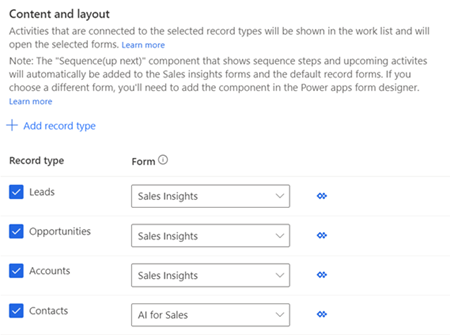
Če želite dodati vrsta zapisa, izberite Dodaj vrsta zapisa in nato izberite spustni seznam, da izberete zapise, ki jih želite dodati.
Na spustnem seznamu izberite obrazec, ki mu želite dodati zaporedje (naslednji) pripomoček. Vodje prodaje z vrstami zapisov konfigurirajo zaporedje, ki bo dodeljeno zapisom, ki bodo prikazani v aplikaciji.
opomba,
- Za ogled vrst zapisov po meri na seznamu pojdite na Nastavitve>Prilagoditve>Prilagajanje sistema>Komponente>Entitete. Pod Komunikacija & Sodelovanje, omogočite možnosti Dejavnosti, Povezavein Pošiljanje e-pošte (če polje za e-pošto ne obstaja, bo ustvarjeno).
- Če želite obrazcu entitete po meri dodati Naslednji pripomoček, glejte Dodajte naslednji pripomoček obrazcu entitete.
Ponovite koraka a in b, da dodate več vrst zapisov.
opomba,
- Odstranite lahko vrste zapisov, s katerimi vam ni več treba povezovati avtomatiziranih dejavnosti. Izberite ikono X , ki ustreza vrsta zapisa, da jo odstranite s seznama. Vendar upoštevajte, da če so zapisi v izbrisanem vrsta zapisa povezani z zaporedjem, bodo ti zapisi še naprej povezani z zaporedjem.
- Če želite izvedeti, kako so zapisi poseljeni na delovnem seznamu, pojdite na Ogled mojih zapisov z uporabo delovnega seznama.
Izberite možnost Posodobi.
Delovni prostor pospeševalnika prodaje je omogočen in pripravljen za uporabo v vaši organizaciji. Zdaj lahko prilagodite delovni prostor tako, da konfigurirate filtre, razvrščanje in videz delovnih elementov. Več informacij: Prilagodite delovni prostor
Onemogoči pospeševalnik prodaje
Delovni prostor pospeševalnika prodaje lahko onemogočite, če ga vaša organizacija ne potrebuje več.
Na strani Delovni prostor pospeševalnika prodaje izberite Onemogoči.
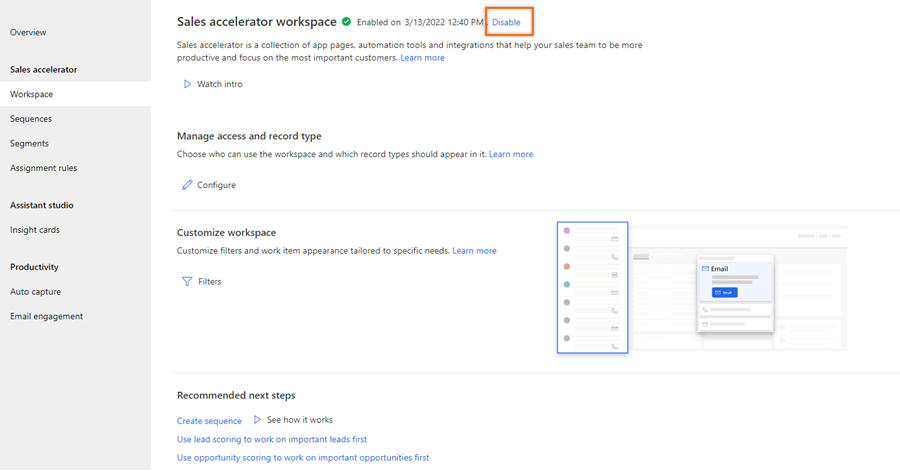
V potrditvenem sporočilu izberite Onemogoči pospeševalnik prodaje.

Delovni prostor pospeševalnika prodaje je v vaši organizaciji onemogočen. Prav tako prodajalci ne vidijo Pospeševalnika prodaje vnosa zemljevida spletnega mesta pod Moje delo.
Če želite konfigurirati pospeševalnik prodaje, pojdite na Nastavitev ob prvem zagonu.
Prilagoditve
Privzeto je Naslednji pripomoček prikazan na Privzeto glavno in Obrazci za vpogled v prodajo . Če želite dodati Naslednji pripomoček drugim obrazcem, sledite postopku, določenemu v Kako dodam Naslednji pripomoček v obrazec entitete ?
Izvedite več o tem, kako dodate pospeševalnik prodaje na zemljevid mesta v svoji aplikaciji po meri.
Dodajte vnos na zemljevid spletnega mesta za pospeševalnik prodaje v aplikacijo po meri
opomba,
Preden v svojo aplikacijo po meri dodate zemljevid mesta, morate v svoji organizaciji omogočiti vpoglede v prodajo.
Ko ustvarite aplikacijo, ki temelji na modelu po meri, in izberete privzeto rešitev za ustvarjanje zemljevida mesta za aplikacijo. Seznam vsebuje le rešitve, ki temeljijo na obrazcih entitete. Možnost pospeševalnika prodaje temelji na kontrolnih obrazcih URL po meri in ni prikazana na seznamu rešitev. Možnost morate ročno dodati na zemljevid mesta. Ko te možnosti dodate, jih lahko uporabniki v vaši organizaciji vidijo na zemljevidu mesta aplikacije.
Uporabite naslednje URL-je, da svoji aplikaciji po meri dodate zemljevid mesta pospeševalnika prodaje in izvedete korake v dodajanje vnosa zemljevida mesta v aplikacijo po meri:
| Ime funkcije | URL |
|---|---|
| Pospeševalnik prodaje | /main.aspx?pagetype=control&controlName=MscrmControls.AcceleratedSales.AnchorShellControl |
Ali ne najdete možnosti v aplikaciji?
Obstajajo tri možnosti:
- Nimate potrebne licence ali vloge.
- Vaš skrbnik ni vklopil funkcije.
- Vaša organizacija uporablja aplikacijo po meri. Za natančne korake se obrnite na skrbnika. Koraki, opisani v tem članku, se nanašajo na vnaprej pripravljeno središče za prodajo ali aplikacije Sales Professional.
Glejte tudi
Kaj je pospeševalnik prodaje?
Ustvarite in upravljajte zaporedja
Konfigurirajte nastavitve pospeševalnika prodaje, da jih lahko prodajalci prilagodijo
Upravljanje dostopa in vrsta zapisa
Prilagodite delovni prostor